Pixel, risoluzione, dimensione, formato… Che cosa hanno a che fare i pixel? Se ci si attiene a quello che si sente in giro, per esempio nei negozi generalistici quando si acquista un prodotto fotografico, la confusione può diventare totale. Moltissime persone non sono in grado di capire la relazione e la differenza tra risoluzione, dimensione, pixel, byte e via discorrendo. Vediamo di porre un poco di ordine.
La risoluzione è uguale alla dimensione?
Uno dei maggiori fraintendimenti deriva dal concetto di risoluzione. Se questo è il vostro caso, credetemi non siete soli. Il problema è che la risoluzione può riferirsi a molte cose, anche legata al contesto dove la si nomina. Sappiate che, in ogni caso, la risoluzione ha a che fare on i pixel. Sicuramente avrete sentito molto parlare di pixel, almeno quando avete comprato la fotocamera. Questa è una delle specifiche più disponibili e “apprezzate” sul mercato, anche se la più fuorviante in assoluto.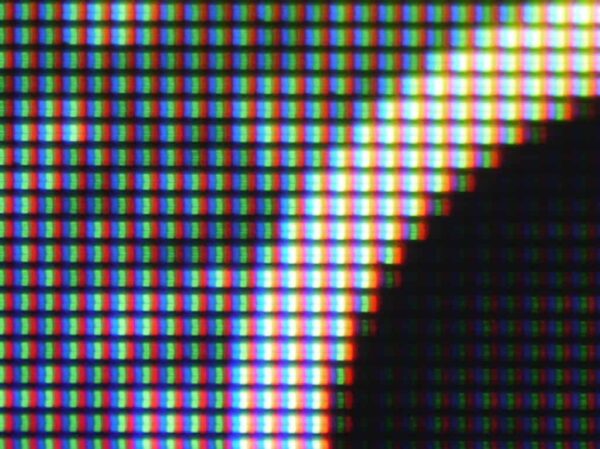
Pixel, risoluzione, dimensione: Che cos’ è un pixel?
Una foto digitale non è una cosa indivisibile. Se zoomate abbastanza vedrete che la vostra immagine è come un mosaico formato da piccole tessere, che in fotografia sono chiamati pixel. La quantità di questi pixel e il modo in cui sono distribuiti sono i due fattori da considerare per comprendere la risoluzione.
Questo pixel verde è un esempio della più piccola “particella” possibile che il vostro schermo (sia esso un computer, un computer portatile, un telefono portatile, una TV) può visualizzare. I Pixel sono essenzialmente i minuscoli blocchi che costruiscono sul vostro schermo una qualsiasi immagine, font o video che vedete.
![]()
Tutto ciò che vedete sul vostro schermo è costituito da questi pixel. Qui di seguito vedrete un’immagine che mostra una matrice composta da 25 pixel, 5 pixel di larghezza, per 5 pixel di altezza. Se aveste una lente d’ingrandimento e guardaste attentamente il vostro telefono o il monitor, vedreste qualcosa di simile a quello che vedete qui.
![]()
Dato che nessuno vuole guardare un telefono o un monitor con uno schermo verde piatto tutto il giorno, possiamo cambiare i colori per cercare di rappresentare cose diverse.
Risoluzione di un’immagine
La risoluzione dell’immagine è tipicamente descritta in PPI, che si riferisce a quanti pixel sono visualizzati per pollice di un’immagine.
Risoluzioni più alte significano che ci sono più pixel per pollice (PPI), con il risultato di avere più informazioni sui pixel e di creare un’immagine di alta qualità e nitida. Le immagini con risoluzioni più basse hanno meno pixel, e se quei pochi pixel sono troppo grandi (di solito quando un’immagine è allungata), possono diventare visibili.
Quando si cambia la risoluzione di un’immagine, si dice quanti pixel si vogliono vivere in ogni centimetro dell’immagine. Per esempio, un’immagine che ha una risoluzione di 600 ppi conterrà 600 pixel all’interno di ogni pollice dell’immagine. 600 è un sacco di pixel da vivere in un solo pollice, ed è per questo che le immagini 600ppi avranno un aspetto molto nitido e dettagliato. Ora, confrontatelo con un’immagine con 72ppi, che ha molti meno pixel per pollice. Come avrete probabilmente intuito, non sarà così nitida come l’immagine di 600ppi.
Regola della risoluzione: Quando si scansiona o si fotografa, cercare sempre di catturare l’immagine alla massima risoluzione/qualità.
Questo perché è meglio avere più informazioni che non abbastanza! È molto più facile per le applicazioni di editing delle immagini, come Photoshop, scartare qualsiasi informazione indesiderata sull’immagine (riducendo le dimensioni di un’immagine) piuttosto che creare nuove informazioni sui pixel (ingrandire un’immagine).
Conteggio pixel
Il primo tipo di risoluzione si riferisce al conteggio dei pixel , ovvero il numero di pixel che formano la foto. Per calcolare questa risoluzione è sufficiente usare la stessa formula che si usa per l’area di qualsiasi rettangolo: moltiplicare la lunghezza per l’ altezza. Ad esempio, se si dispone di una foto con 4.500 pixel sul lato orizzontale e 3.000 sulla verticale, è possibile ottenere un totale di 13.500.000 pixel. Poiché questo numero è molto poco pratico da usare, è sufficiente dividerlo per un milione per convertirlo in megapixel. Quindi 13.500.000 / 1.00000000 = 13,5 megapixel.
Pixel, risoluzione, dimensione: Densità pixel
Continuando nell’analisi di Pixel, risoluzione, dimensione, l’altro tipo di risoluzione riguarda il modo in cui si distribuisce la quantità totale di pixel che si ha, comunemente indicato come densità pixel.
La risoluzione è espressa in dpi (o ppi), che è l’ acronimo di punti (o pixel) per pollice. Quindi, se vedete 72 dpi significa che l’ immagine avrà 72 pixel per pollice; se vedete 300 dpi significa 300 pixel per pollice, e così via.
La dimensione finale dell’ immagine dipende dalla risoluzione scelta. Se un’ immagine è 4500 x 3000 pixel significa che stamperà a 15 x 10 pollici se si imposta la risoluzione a 300 dpi, ma sarà 62,5 x 41,6 pollici a 72 dpi. Anche se la dimensione della stampa cambia, non si sta ridimensionando la foto (file immagine), ma si sta semplicemente riorganizzando i pixel esistenti. Immaginate un elastico, potete allungarlo o restringerlo ma non state cambiando la composizione dell’elastico stesso, non state aggiungendo o tagliando la gomma.
In sintesi, nessuna risoluzione è uguale alle dimensioni, ma è correlata.
Allora la quantità equivale alla qualità?
A causa della summenzionata correlazione tra dimensioni e risoluzione, un sacco di persone pensano che megapixel sia pari a qualità. Tuttavia, oltre alla quantità di pixel si dovrebbe anche considerare la profondità dei pixel. La profondità è ciò che determina la quantità di valori tonali che l’ immagine avrà. In altre parole è il numero di colori per pixel. Ad esempio, una profondità a 2 bit può memorizzare solo nero, bianco e due tonalità di grigio (ma il valore più comune è 8 bit). I valori crescono esponenzialmente: così per esempio con una foto a 8 bit (2 alla potenza di 8 = 256) avrete 256 toni di verde, 256 toni di blu e 256 toni di rosso, che significa circa 16 milioni di colori.
Questo è già più di ciò che l’occhio umano può distinguere, quindi un’immagine a 16-bit o 32-bit apparirà relativamente simile a ciò che il nostro occhio può vedere. Naturalmente, questo significa che l’ immagine sarà più pesante in termini di dimensione, perché ci sono più informazioni contenute in ogni pixel. Anche per questo motivo qualità e quantità non sono necessariamente le stesse.
Pertanto la quantità aiuta, ma anche la dimensione e la profondità di ogni pixel determinano la qualità. Questo è il motivo per cui si dovrebbe guardare tutte le specifiche della fotocamera e del suo sensore e non solo la quantità di megapixel. Dopo tutto, c’ è un limite alle dimensioni che è possibile stampare o visualizzare l’ immagine, oltre a quello che risulterà solo in dimensioni file extra (megabyte) e nessun impatto sulle dimensioni dell’ immagine (megapixel) o sulla qualità.
Come scegliere e controllare le dimensioni dell’ immagine e del file?
Prima di tutto, è necessario scegliere la densità per la foto: esiste una densità massima di cui avrete bisogno. Se state per pubblicare l’immagine online potete limitarvi a soli 72 dpi, valore troppo piccolo per stampare una foto. Per la stampa sono necessari da 300 a 350 dpi.
Naturalmente stiamo parlando di generalizzazioni, in quanto ogni monitor e ogni stampante avrà risoluzioni leggermente diverse. Ad esempio, se si desidera stampare la foto a 8×10 pollici è necessario che l’ immagine abbia 300 dpi x 8″ = 2400 pixel per 300 dpi x 10 “= 3000 pixel (quindi 2400×3000 per stampare 8×10 a 300 dpi). Qualsiasi cosa più grande di questo occuperà solo spazio sul disco rigido e quindi sarà inutile.
(articolo aggiornato il 18-2-2020)


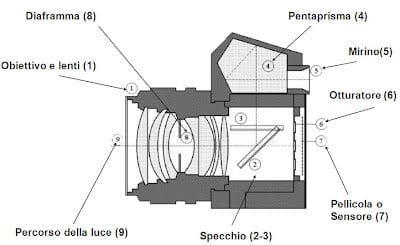




Comments 2